Viber არის პოპულარული განაცხადის უფასო ტექსტური შეტყობინებები, აუდიო და ვიდეო მონაცემები, ისევე როგორც მოუწოდებს ქსელში. სპეციალური ვარიანტი აპლიკაცია არის ადრესატს გაგზავნის შემდეგ შეტყობინებების წაშლის უნარი. ამ სტატიაში, დეტალურად განიხილეთ, თუ როგორ უნდა წაშალოთ ერთი შეტყობინება, მომხმარებლის კორესპონდენცია ან შეტყობინების ისტორია თქვენს სატელეფონო წიგნში ბევრი კონტაქტის საშუალებით.
VAIBER- ში კორესპონდენციის მოხსნის დეტალური ინსტრუქციები
გახსოვდეთ, Vaiber- ში შეტყობინებების მოხსნის შემდეგ, დისტანციური ტექსტი არ შეიძლება აღდგეს. სამუდამოდ წაშალოს შეტყობინება, ასრულებს ასეთ ქმედებებს:
- ჩვენ მივდივართ Viber- ში სატელეფონო მოწყობილობაზე მთავარ მენიუში.
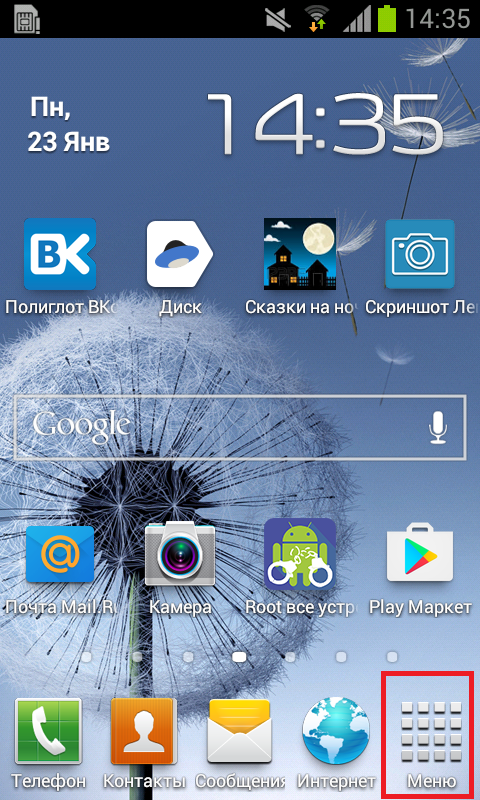
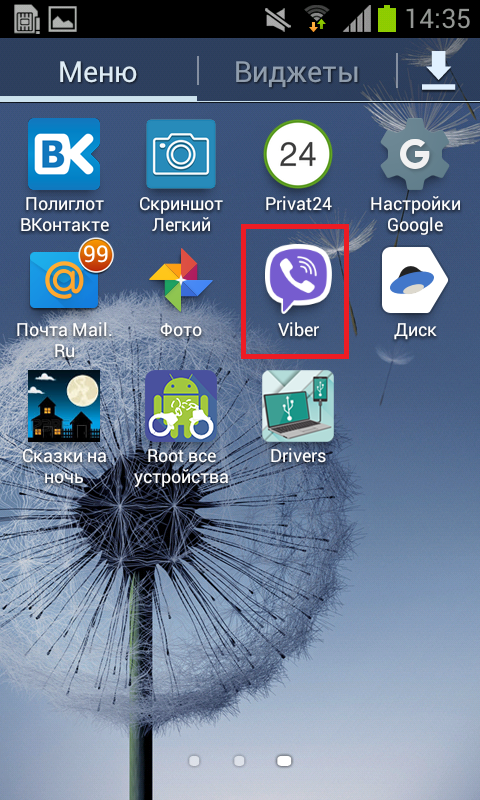
- გახსენით "ჩეთები" tab.
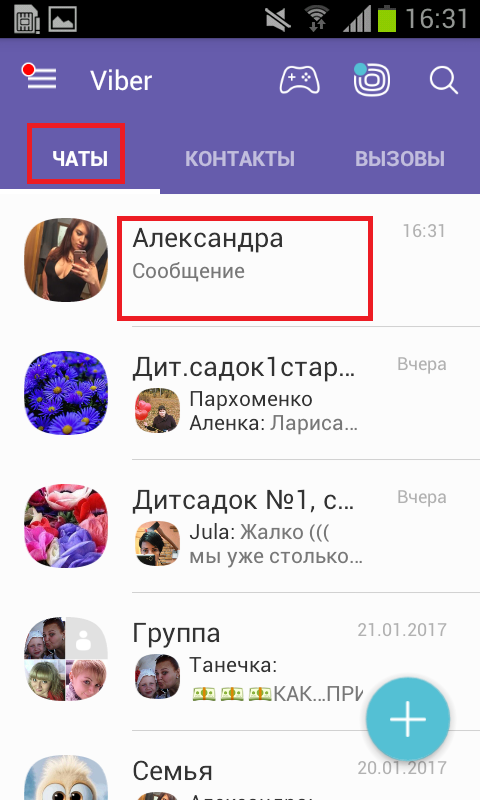
- ჩვენ ვხვდებით კორესპონდენცია სასურველ მომხმარებელს, გახსენით იგი.
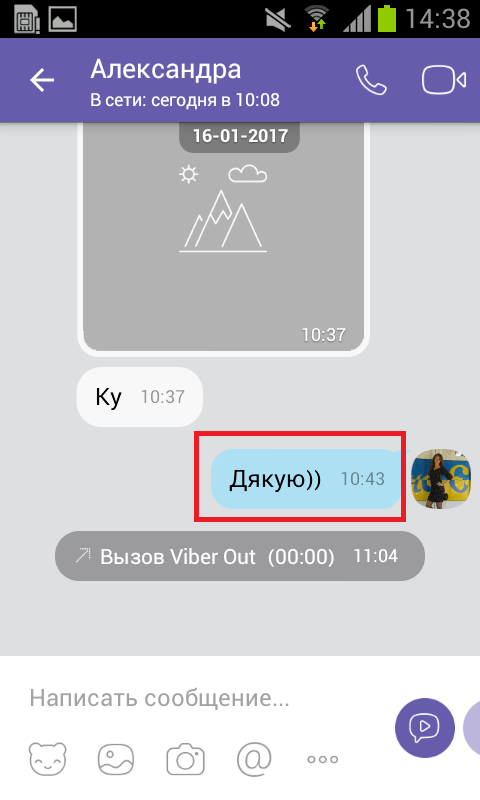
- დაწკაპეთ გაგზავნა და გამართავს რამდენიმე წამში, სანამ დამატებითი მენიუ გამოჩნდება.
- აირჩიეთ "წაშლა ყველგან".
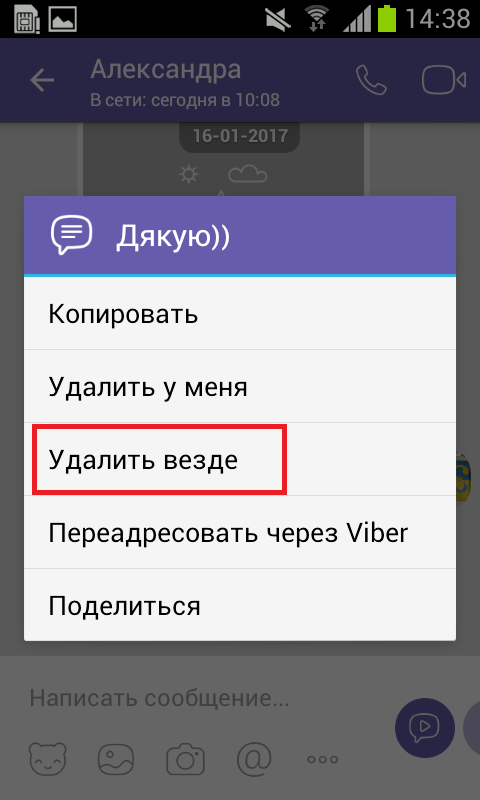
- პროგრამა განმარტავს, რომ "წაშალე ეს შეტყობინება ყველა მიმღებთგან?". ამ ეტაპზე შეგიძლიათ კვლავ უარი თქვას წაშალოს, რითაც გზავნილის ტექსტის შენახვა.
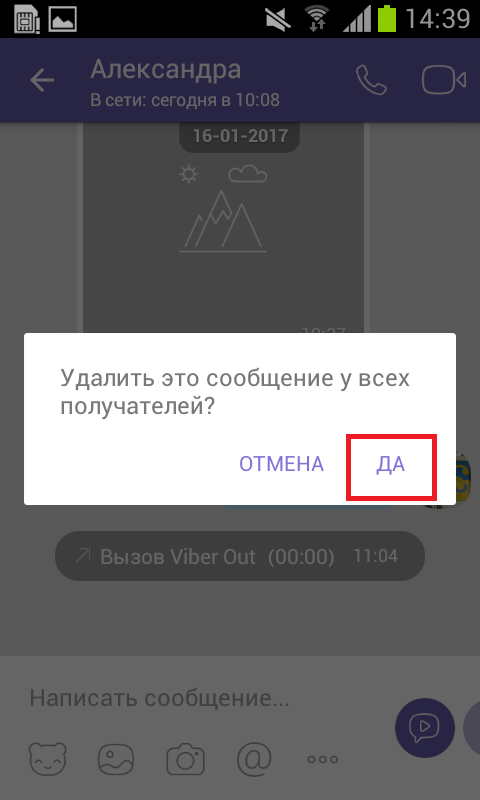
- პრეს "დიახ", მას შემდეგ, რაც ტექსტი "თქვენ წაიშალა შეტყობინება", როგორც ჩანს, გაგზავნა ისტორიაში. ერთი გზავნილის წაშლა ყველა მოწყობილობაზე (მათ შორის ადრესატის ჩათვლით).
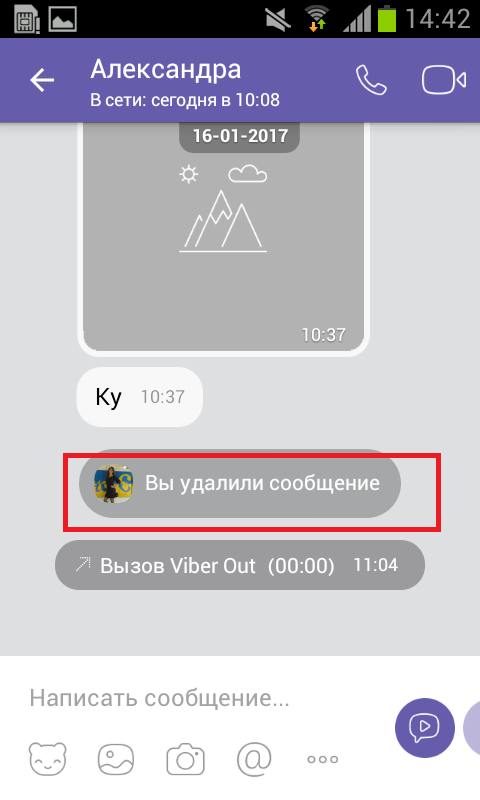
მრავალჯერადი შეტყობინებების წაშლა ერთდროულად Vaiber- ში
ერთდროულად ერთდროულად მრავალჯერადი შეტყობინებების წაშლა, ჩვენ ამ გზით მივდივართ:
- ჩვენ მივდივართ განაცხადში, გახსენით ჩანართის "ჩეთები", აირჩიეთ კორესპონდენციის სიუჟეტი უფლებასთან.
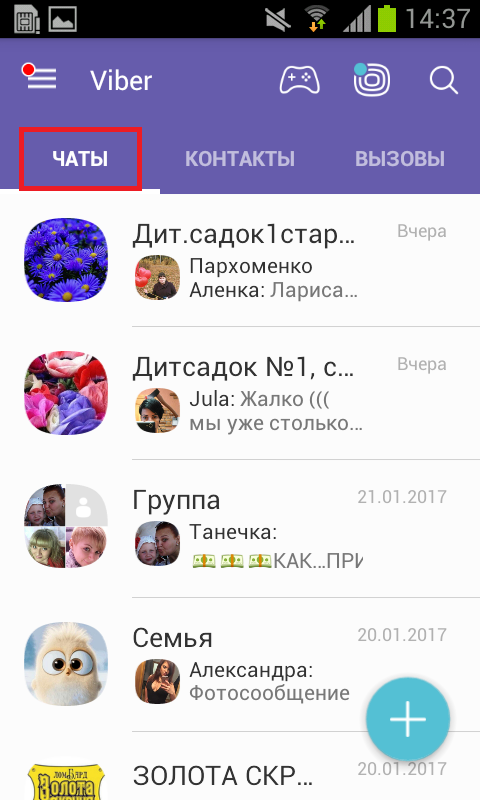
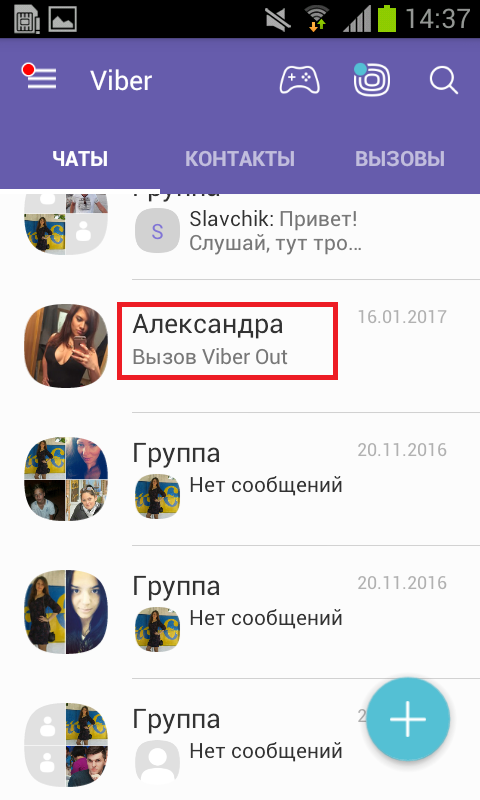
- კორესპონდენციის გახსნა.
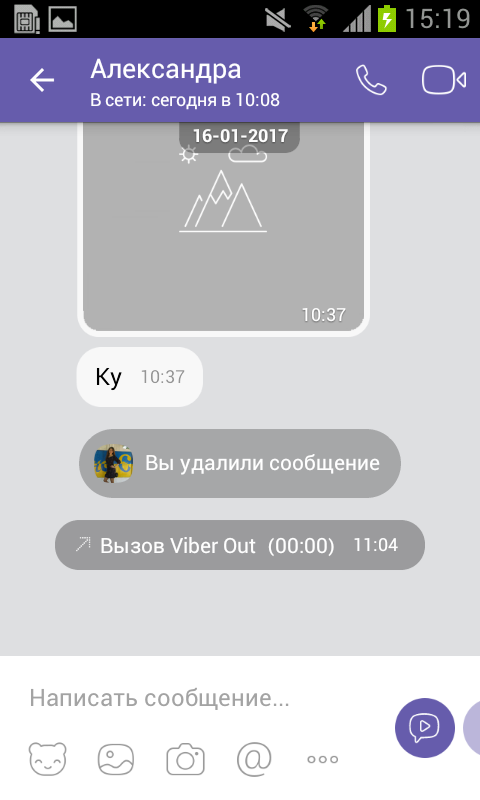
- დააჭირეთ "სახლის" მარცხენა ღილაკს "სახლის" მარცხენა ღილაკს, როგორც ჩანს, მენიუ, აირჩიეთ "რედაქტირება შეტყობინებები".
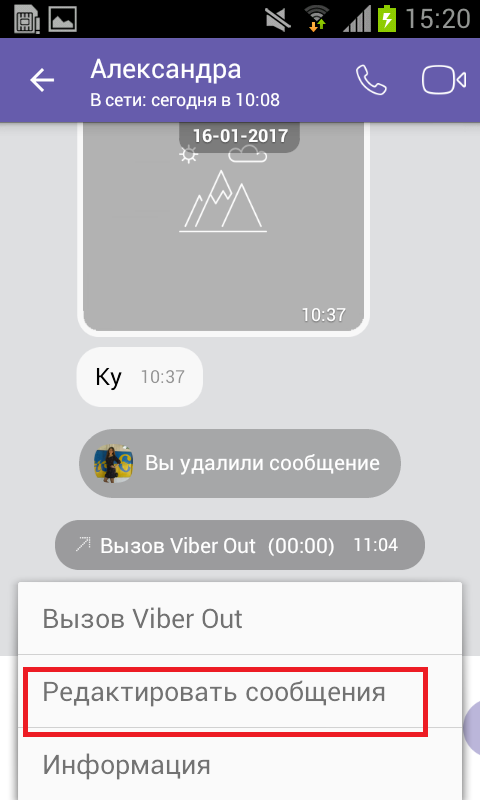
- "რედაქტირების შეტყობინებების" დაჭერით, უფასო "მარკა" გამოჩნდება თითოეული წერილის მახლობლად, აირჩიეთ და აღინიშნოს აუცილებელი შეტყობინებები შემდგომი მოხსნისთვის.
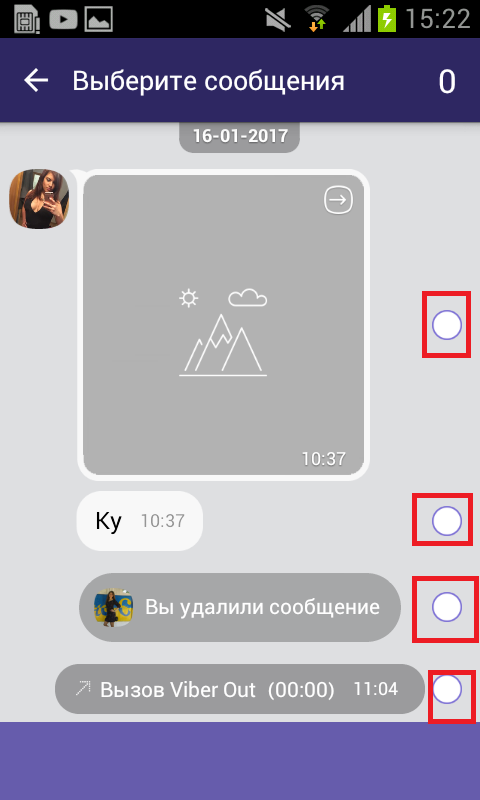
- მას შემდეგ, რაც თქვენ დააყენა ticks საპირისპირო შეტყობინებები, ბოლოში ეკრანზე purple ფონზე, კალათაში ხატი გამოჩნდება. დააჭირეთ მას.
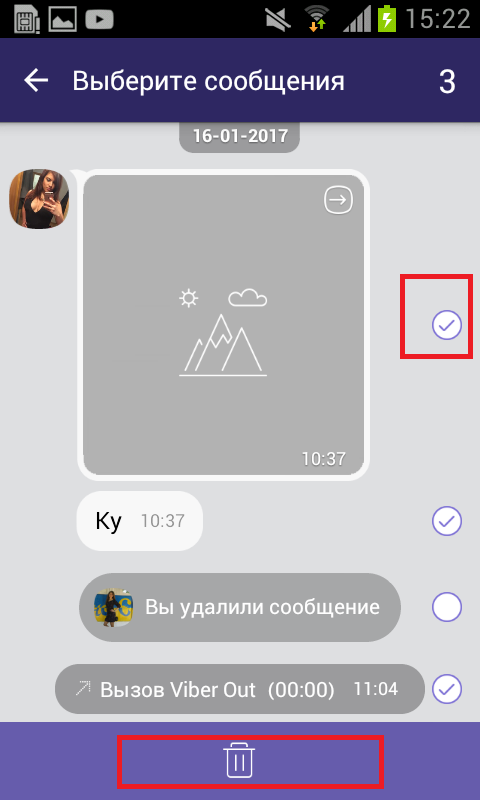
- განაცხადი გიწვევთ, რომ "შეტყობინებების თქვენი ასლი წაიშლება", დააჭირეთ "OK" ან "გაუქმება".
ყურადღება! ამ მეთოდით გაწმენდის შეტყობინება, თქვენ წაიშლება თქვენი მოწყობილობიდან, მაგრამ თქვენს თანამოსაუბრეს აქვს დისტანციური შეტყობინებები კორესპონდენციაში.
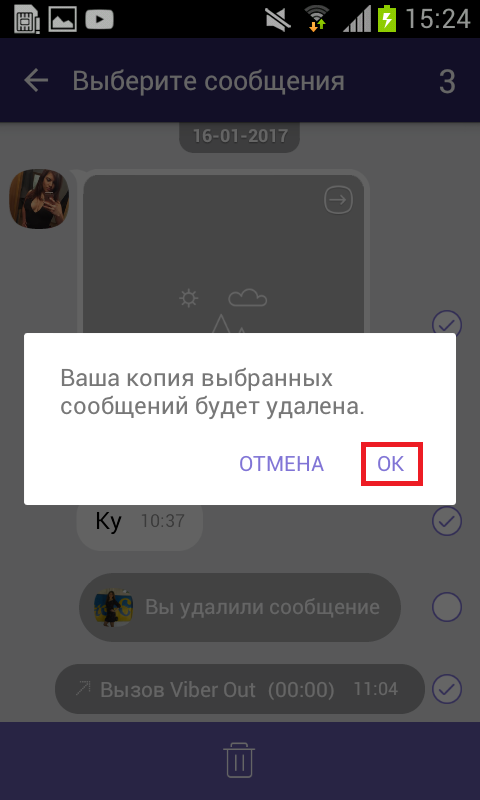
როგორ გაწმენდა მთელი ისტორია კორესპონდენციის Vaiber
ამოიღონ ყველა შეტყობინება და დიალოგი კონკრეტულ პირთან, მიჰყევი ამ გზით:
- ჩვენ მივდივართ განაცხადში, გახსენით ნაცნობი ჩანართი "ჩეთები".
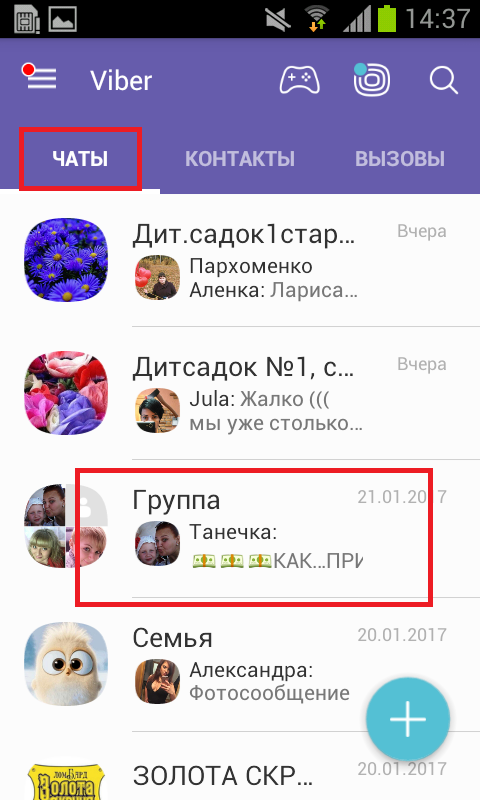
- სიაში შეარჩიეთ სასურველი დიალოგი, არ გახსენით იგი და გამართავს რამდენიმე წამს, სანამ დამატებითი მენიუ გამოჩნდება ტელეფონის ეკრანზე.
- აირჩიეთ "წაშლა სტატისტიკა". შენი დიალოგი ამ მომხმარებლისთან ერთად ამოღებულია, ის უბრალოდ დიალოგის სიიდან გაქრება (ჩეთები).
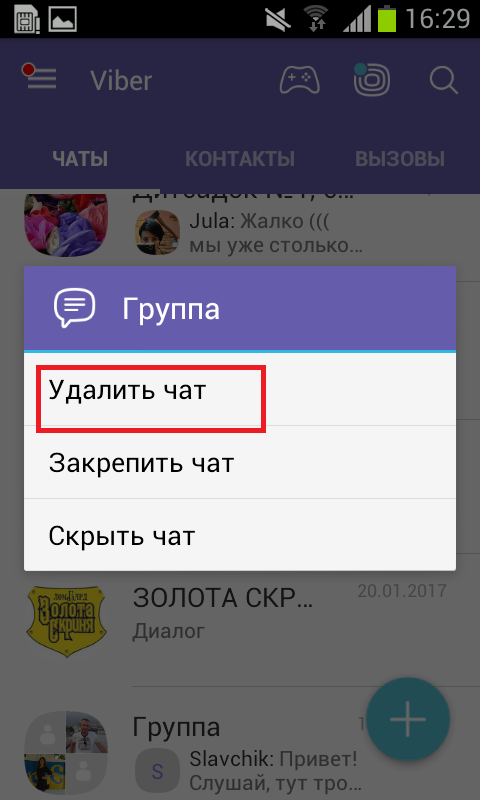
კორესპონდენციის ისტორიის წაშლა Vaiber- ში "პარამეტრების" მეშვეობით
- ჩვენ მივდივართ განაცხადში, ზედა მარცხენა კუთხეში ჩვენ ვნახავთ სამი ჰორიზონტალური ზოლები - დაწკაპეთ მათ.
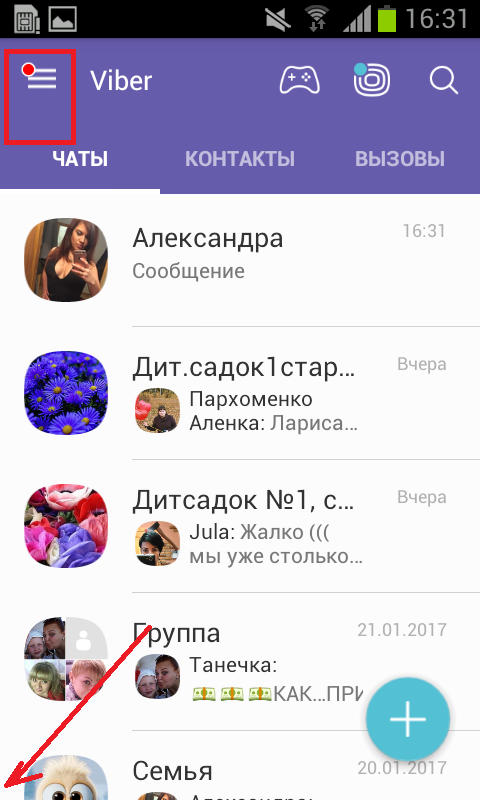
- მარცხნივ, როგორც ჩანს, Vaiber შიდა პარამეტრების მენიუ, გადახვევა ქვემოთ, აირჩიეთ "პარამეტრები".
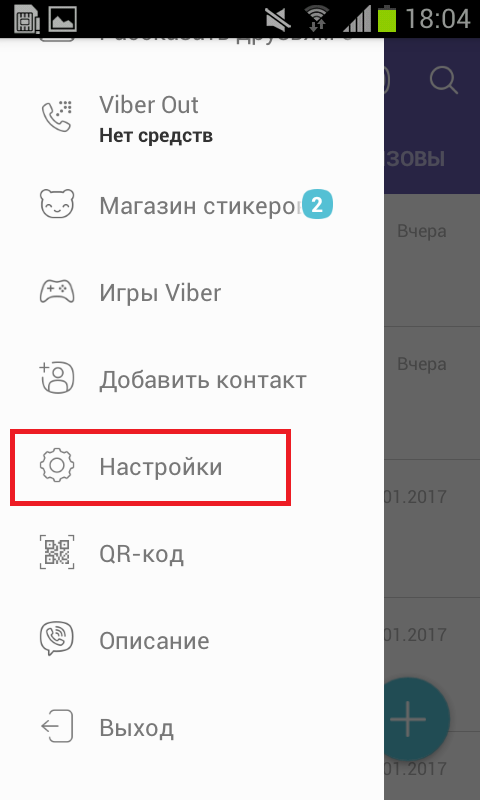
- "პარამეტრები" მენიუ იხსნება, შემდეგ დააჭირეთ ღილაკს "ზარები და შეტყობინებები".
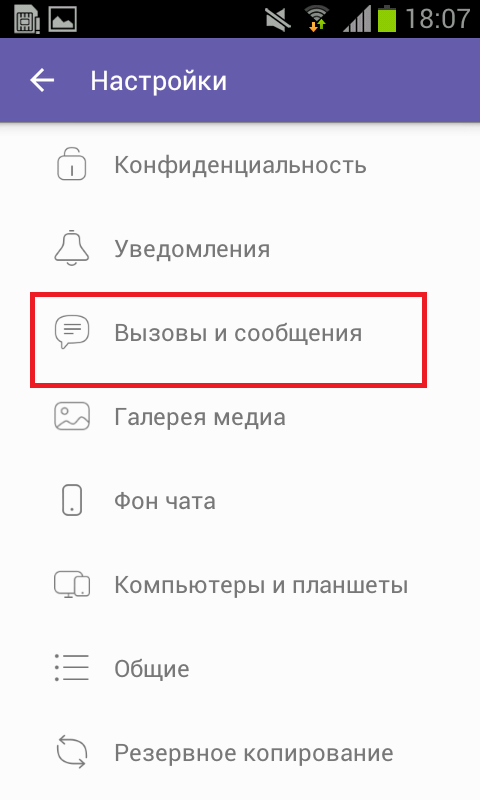
- შემდეგ აირჩიეთ "წმინდა შეტყობინების ჟურნალი". ეს ხელს შეუწყობს ყველა თქვენი შეტყობინების ისტორიას Vaiber- ში, დააჭირეთ "Clear", ან "გაუქმება" - თუ ჩემი გონება შეიცვალა. ამ გზით, თქვენ შეგიძლიათ გაანადგუროთ აბსოლუტურად ყველა შეტყობინება თქვენს (მხოლოდ თქვენს) მოწყობილობაზე.
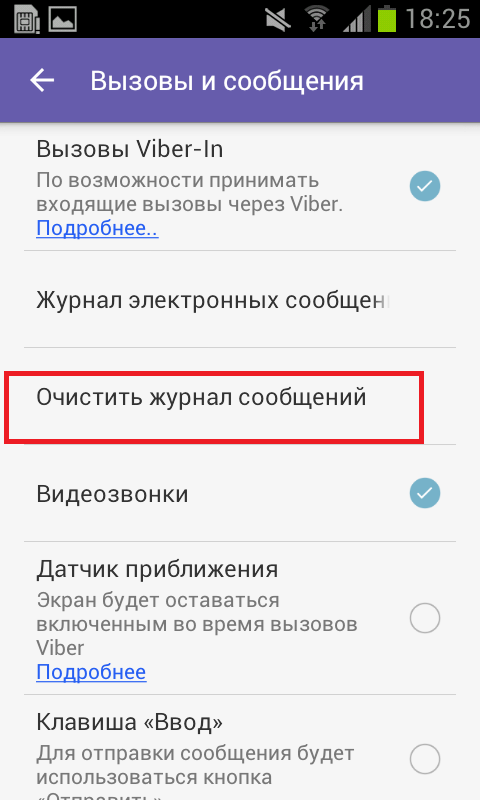
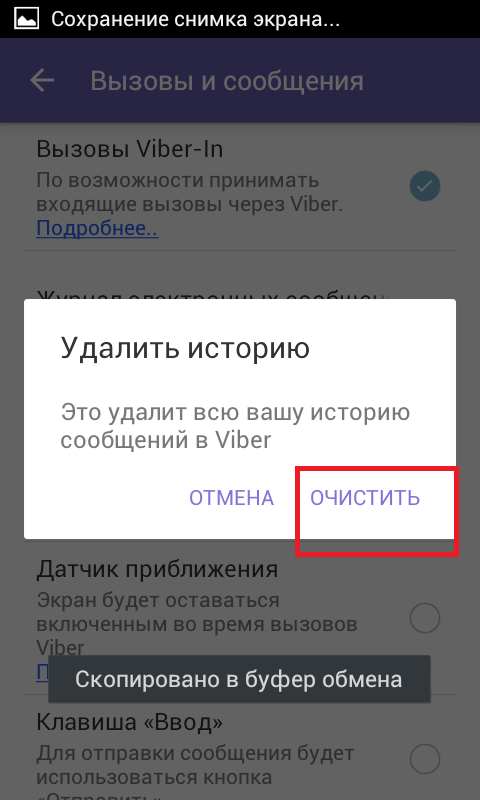
ჩვენ შევხედავთ სხვადასხვა გზებს, რათა გამოვიყენოთ თქვენი პირადი კორესპონდენცია მომხმარებლებთან. "ყველგან წაშლა" ვარიანტი - ადრესატზე - ხელმისაწვდომია მხოლოდ ერთი გზავნილისთვის. ფუნქციები "ყველგან წაშლა" არ არსებობს ყველა კორესპონდენცია. თქვენ შეგიძლიათ გაასწოროთ შეტყობინება ისტორიის, წაშალეთ ყველა შეტყობინება ამავე დროს - ეს იქნება მხოლოდ თქვენს აპარატში. თქვენს დანიშნულებას ექნება თქვენი შეტყობინებების ასლი, თუ არ წაშალოთ ისინი დიალოგში.






























